win10系统是很多电脑用户首选的装机系统,然而有不少用户在使用过程中可能会碰到win10系统关闭智能下载器的情况。大部分用户电脑技术都是菜鸟水平,面对win10系统关闭智能下载器的问题,无法自行解决。不少用户都来咨询小编win10系统关闭智能下载器要怎么处理?其实可以根据以下步骤浏览器右侧的工具按钮上单击,选择internet选项这样的方式进行电脑操作,就可以搞定了。下面就和小编一起看看解决win10系统关闭智能下载器问题详细的操作步骤:
桌面上找到internet Explorer浏览器图标,双击打开它。
方法一:浏览器右侧的工具按钮上单击,选择internet选项。
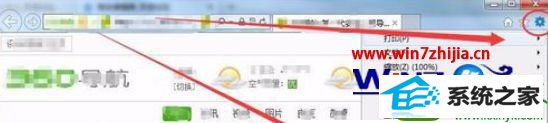
方法二:按下键盘上的Alt键,如下图所示。

单击工具菜单,在下拉菜单中选择internet选项。
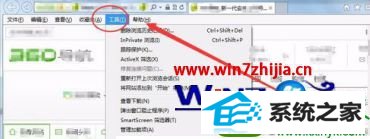
internet选项对话框中,选择安全选项卡。
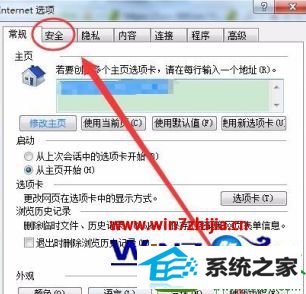
选择第一项internet,并单击自定义级别选项。
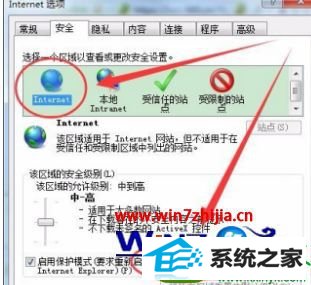
安全设置-internet区域对话框中,找到文件下载选项并禁用它,同时禁用字体下载选项。
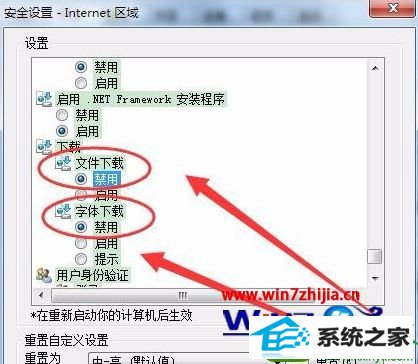
关于windows10旗舰版系统怎么关闭智能下载器就给大家讲解到这边了,如果你有需要的话,就可以参照上面的方法步骤来关闭吧。
云帆装机助手 深度技术装机管家 小熊win8系统下载 系统基地重装系统 蜻蜓一键重装系统 小白菜一键重装系统 云净u盘装系统 u启动装机管家 冰封win10系统下载 联想win10系统下载 小米win7系统下载 总裁装机助手 风雨木林装机助手 系统天地装机卫士 韩博士重装系统 小兵装机助手 悟空win8系统下载 萝卜家园装机助手 雨木风林重装系统 老毛桃系统